苹果手机的照片怎么导出来 iPhone照片导出教程
苹果手机是目前市场上最受欢迎的智能手机之一,拥有出色的拍照功能,很多用户不知道如何将iPhone上拍摄的照片导出到其他设备或存储介质中。在这篇文章中我们将为大家介绍iPhone照片导出的方法和步骤,帮助大家更方便地管理和分享自己的照片作品。让我们一起来看看如何轻松实现iPhone照片的导出吧!
iPhone照片导出教程
具体方法:
1.首先将iphone手机的数据线插到电脑USB接口与电脑链接起来

2.然后打开“我的电脑”进入里面,在你的iphone手机里面点击提示信任此电脑。
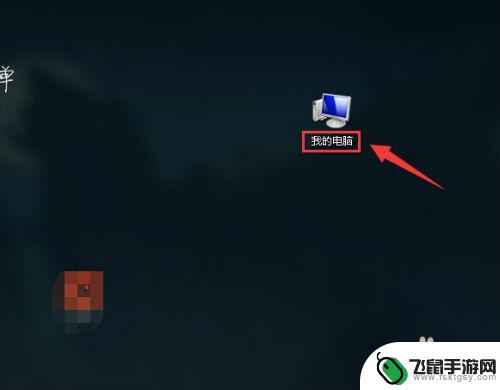
3.在我的电脑里面将鼠标点到识别出来便捷设备“Apple iPhone”上面
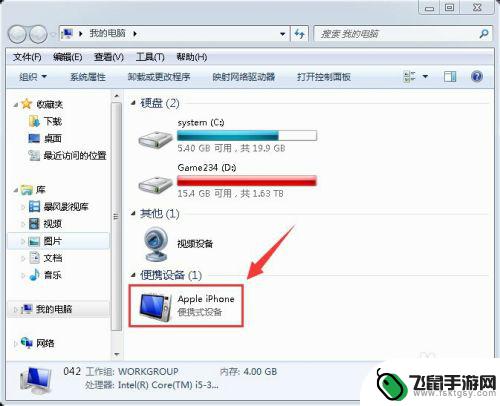
4.按一下鼠标右键点击“导入图片和视频”
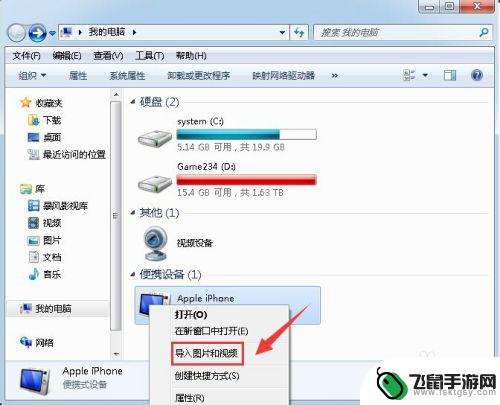
5.再按下导入就可以将你在iphone手机上照片导出来了。
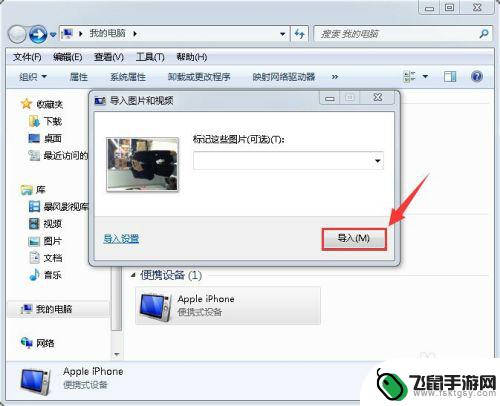

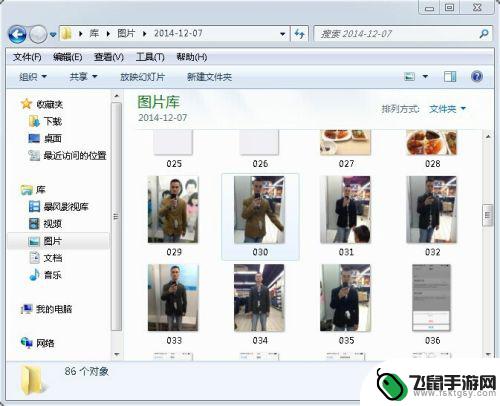
以上是有关苹果手机照片导出的全部内容,如果有遇到相同情况的用户,可以按照本文的方法解决。
相关教程
-
 苹果手机里的录像如何导出 iPhone如何最简便地导出照片和视频
苹果手机里的录像如何导出 iPhone如何最简便地导出照片和视频苹果手机里的录像如何导出?对于很多使用iPhone的用户来说,将手机里的照片和视频导出到电脑或其他设备是一个常见的需求,幸运的是iPhone提供了多种简便的方法来实现这一目的。...
2024-10-03 12:27
-
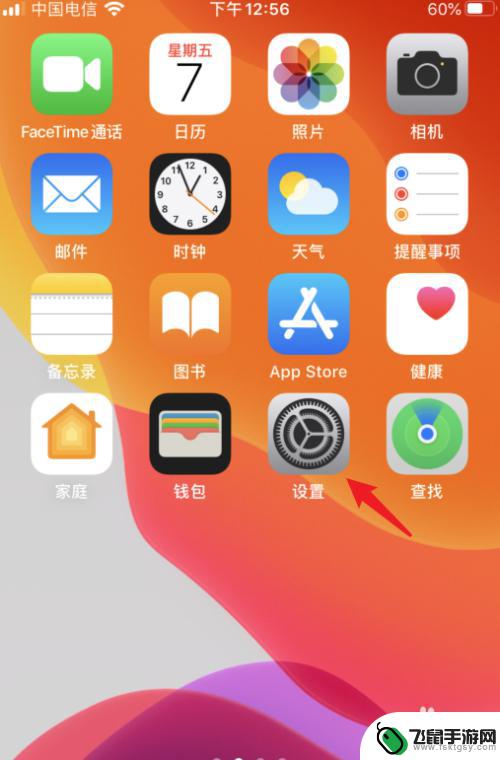 苹果手机照片指数怎么设置 iphone拍照清晰度设置教程
苹果手机照片指数怎么设置 iphone拍照清晰度设置教程对于拥有苹果手机的用户来说,如何设置照片的清晰度是一个常见的问题,在使用iPhone拍摄照片时,清晰度的设置可以直接影响到照片的质量和清晰度。正确地设置iPhone的照片清晰度...
2024-10-16 15:29
-
 电脑上的照片怎么打印出来 电脑上打印图片教程
电脑上的照片怎么打印出来 电脑上打印图片教程在如今数字化高度发展的时代,我们拍摄并保存了大量珍贵的照片,但有时候我们还是希望能够将这些电脑上的照片打印出来,留存在纸质相册中或装裱起来挂在墙上,电脑上的照片该如何打印出来呢...
2024-04-03 08:26
-
 如何复制苹果手机上的视频 iPhone导出照片和视频的快速方法
如何复制苹果手机上的视频 iPhone导出照片和视频的快速方法在日常生活中,我们经常会遇到需要将手机上的照片和视频导出到其他设备或存储介质的情况,特别是对于iPhone用户来说,如何快速有效地复制苹果手机上的视频成为一个常见问题。在这篇文...
2024-07-17 14:15
-
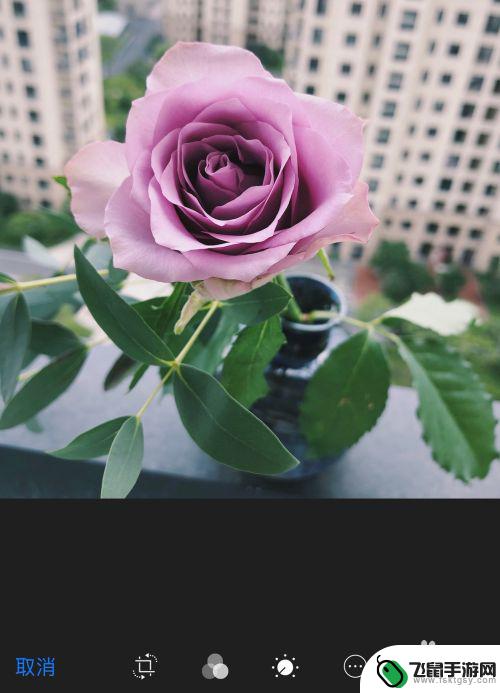 怎么设置手机原图标记 苹果手机怎么在照片上画圈指导
怎么设置手机原图标记 苹果手机怎么在照片上画圈指导在使用手机拍照时,有时候我们会想要标记或圈出照片上的某个部分,而苹果手机提供了很方便的功能来实现这一操作,在照片编辑界面中,可以选择使用标记工具来在照片上画圈或者箭头,或者添加...
2024-06-24 14:34
-
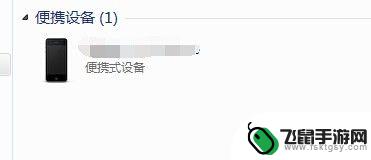 如何把iphone手机照片传到电脑里 如何将苹果手机中的照片导入电脑
如何把iphone手机照片传到电脑里 如何将苹果手机中的照片导入电脑手机成为了我们日常生活中不可或缺的一部分,而苹果手机作为其中的佼佼者,其拍摄出的照片质量也备受称赞。由于手机存储空间的限制以及照片备份的需要,将苹果手机中的照片传输到电脑成为了...
2024-02-21 08:27
-
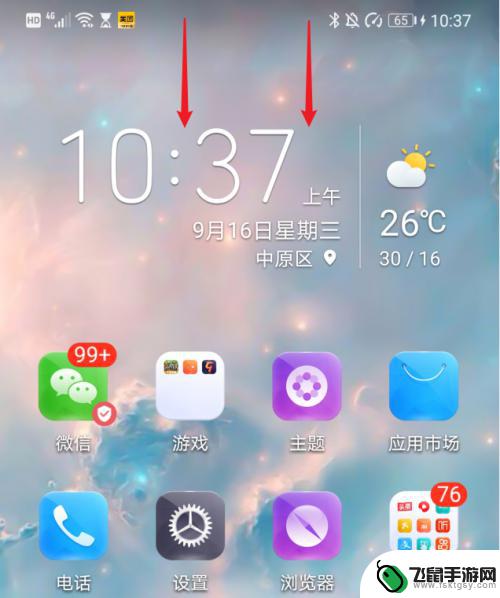 怎么把华为的照片导入电脑 华为手机如何将照片和视频导入到电脑
怎么把华为的照片导入电脑 华为手机如何将照片和视频导入到电脑在今天的数字化时代,手机成为了我们生活中必不可少的工具之一,华为手机作为市场上备受欢迎的品牌之一,拥有着出色的拍照和摄像功能。随着我们拍摄的照片和视频越来越多,如何将这些珍贵的...
2024-01-31 13:38
-
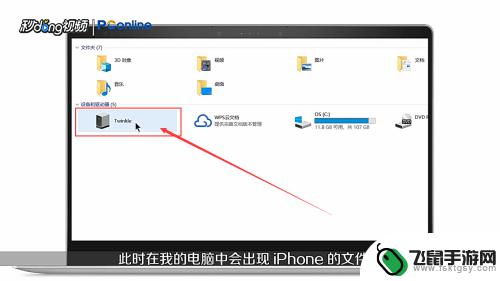 苹果手机导相片到电脑 如何使用AirDrop将苹果手机照片发送到电脑
苹果手机导相片到电脑 如何使用AirDrop将苹果手机照片发送到电脑苹果手机作为一款备受欢迎的智能手机,拥有出色的拍照功能,用户拍摄的照片通常会保存在手机相册中,但有时候我们需要将这些珍贵的照片导入到电脑中进行备份或编辑,这时候就可以使用Air...
2024-05-01 13:42
-
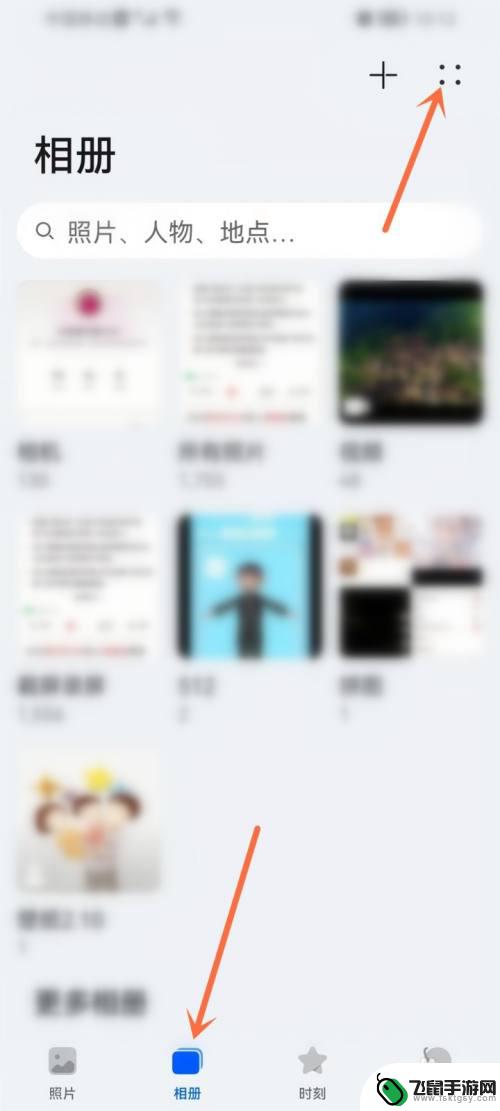 华为手机隐藏图片怎么弄出来 华为手机隐藏照片恢复方法
华为手机隐藏图片怎么弄出来 华为手机隐藏照片恢复方法在日常生活中,我们经常会在手机中保存一些私密照片或视频,为了保护隐私,很多人会选择使用华为手机的隐藏功能将这些图片隐藏起来,有时候我们可能会忘记隐藏的位置,导致无法找到隐藏的照...
2024-03-07 10:43
-
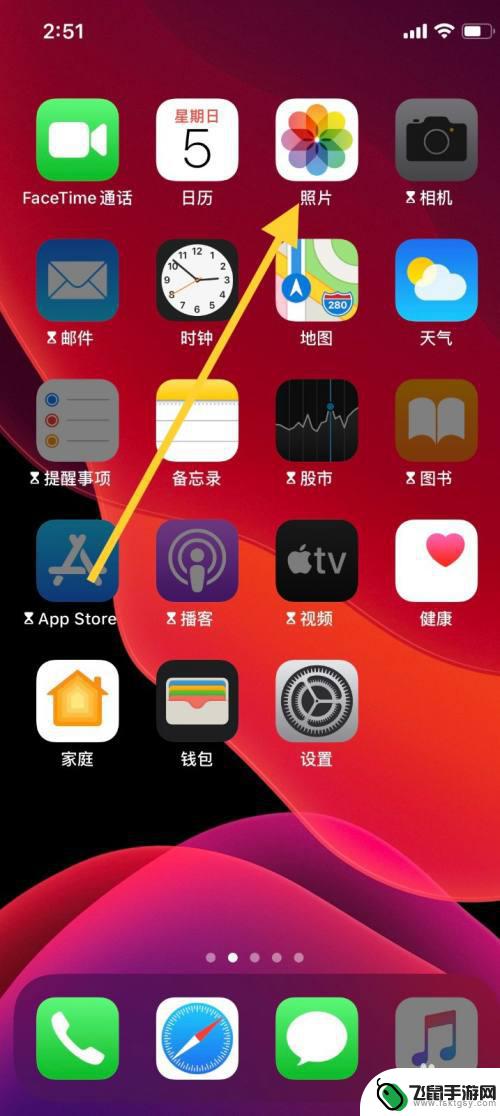 苹果手机图片怎么调 苹果手机照片色调修改教程
苹果手机图片怎么调 苹果手机照片色调修改教程苹果手机拍摄出来的照片在色调上已经非常出色,但有时候我们还是想要对照片的色彩进行一些微调,使其更加符合自己的审美需求,苹果手机提供了丰富的图片编辑工具,让用户可以轻松地对照片进...
2024-08-27 17:29
热门教程
MORE+热门软件
MORE+-
 漫熊漫画app官方版
漫熊漫画app官方版
17.72M
-
 flex壁纸安卓新版
flex壁纸安卓新版
13.66MB
-
 菜谱食谱烹饪app
菜谱食谱烹饪app
15.09MB
-
 学而通早教app
学而通早教app
15MB
-
 星星动漫
星星动漫
53.87M
-
 小鸟壁纸安卓版
小鸟壁纸安卓版
19.82MB
-
 恋鹅交友最新版
恋鹅交友最新版
41.77M
-
 365帮帮免费软件
365帮帮免费软件
91.9MB
-
 Zoom5.16app手机安卓版
Zoom5.16app手机安卓版
181.24MB
-
 紫幽阁去更软件app
紫幽阁去更软件app
20.70MB